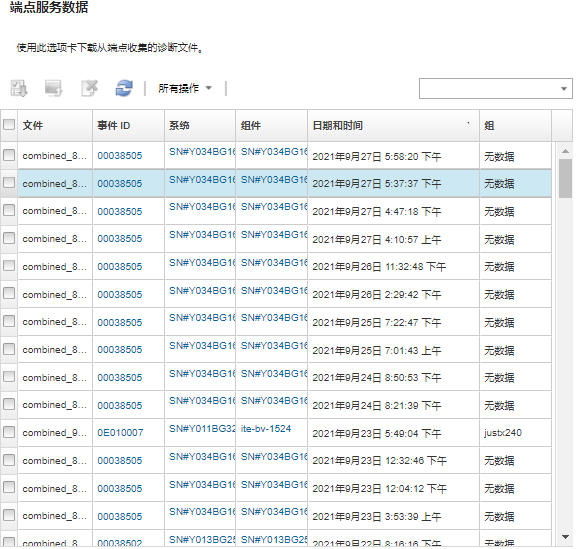收集和下载设备的服务数据
当受管设备有问题,需要服务提供商协助解决时,可使用 Lenovo XClarity Administrator Web 界面手动收集该设备的服务数据(包括服务信息、清单和调试日志),以帮助找出问题的原因。服务数据保存为 tar.gz 格式的服务文件。可下载服务文件或将其发送到首选服务提供商。
关于本任务
一次可运行最多 20 个服务数据收集进程。
- 服务文件。(.zip)此文件包含易于阅读的服务信息和清单内容。
- 调试文件。(.tzz)此文件包含所有服务信息、清单和调试日志,供 Lenovo 支持人员使用。
对于其他设备,XClarity Administrator 会将服务数据(包括服务信息、清单和调试日志)保存在存储库中的单个服务文件中。
当受管设备生成触发 Call Home 的可维护事件(请参阅自动通知支持机构的硬件事件)时,XClarity Administrator 将自动收集该设备的服务数据。如果配置并启用了服务转发器,则 XClarity Administrator 还会将服务文件发送到指定的服务提供商(例如,Lenovo 支持中心(使用 Call Home 或 SFTP 站点))。如果服务提供商需要其他数据,则可能会让您按下方所述的过程重新收集该设备或另一设备的服务数据。
当服务数据存储库达到其最大容量时,将删除最早的一组文件,为新文件腾出空间。
对于堆叠式交换机,可收集主交换机 和备用交换机 的服务数据,其中包含可由 XClarity Administrator 访问的 IP 地址。无法收集成员交换机 或处于 Protected Mode 的交换机的服务数据。
无法收集支持堆叠模式但处于独立模式的交换机的服务数据。
有关下载 XClarity Administrator 的服务数据的信息,请参阅收集和下载 Lenovo XClarity Administrator 服务文件。
有关手动将服务数据发送到 Lenovo 支持中心 的信息,请参阅将硬件问题的服务请求提交到 Lenovo 支持中心。
有关设置自动服务转发器的信息,请参阅设置自动通知问题。
过程
完成以下步骤以收集和下载特定受管设备的服务数据。
完成之后
手动将服务文件直接发送给 Lenovo 技术服务人员(请参阅 将服务文件传输至 Lenovo 支持机构)。
手动将服务文件发送到 Lenovo 支持中心并开立服务凭单,请参阅将硬件问题的服务请求提交到 Lenovo 支持中心。
可通过选择文件并单击附加到服务凭单将服务文件附加到现有服务凭单并发送给 Lenovo 支持中心。然后,选择该服务凭单并单击关联。
通过选择一个或多个文件,然后单击下载所选服务文件图标(
 ),下载服务文件。如果选择了多个文件,文件将先压缩为一个 .tar.gz 文件再下载。
),下载服务文件。如果选择了多个文件,文件将先压缩为一个 .tar.gz 文件再下载。- 通过选择一个或多个文件并单击删除所选服务文件图标(
 ),删除不再需要的服务文件。
),删除不再需要的服务文件。